如何利用Excel编制方法合并财务报表
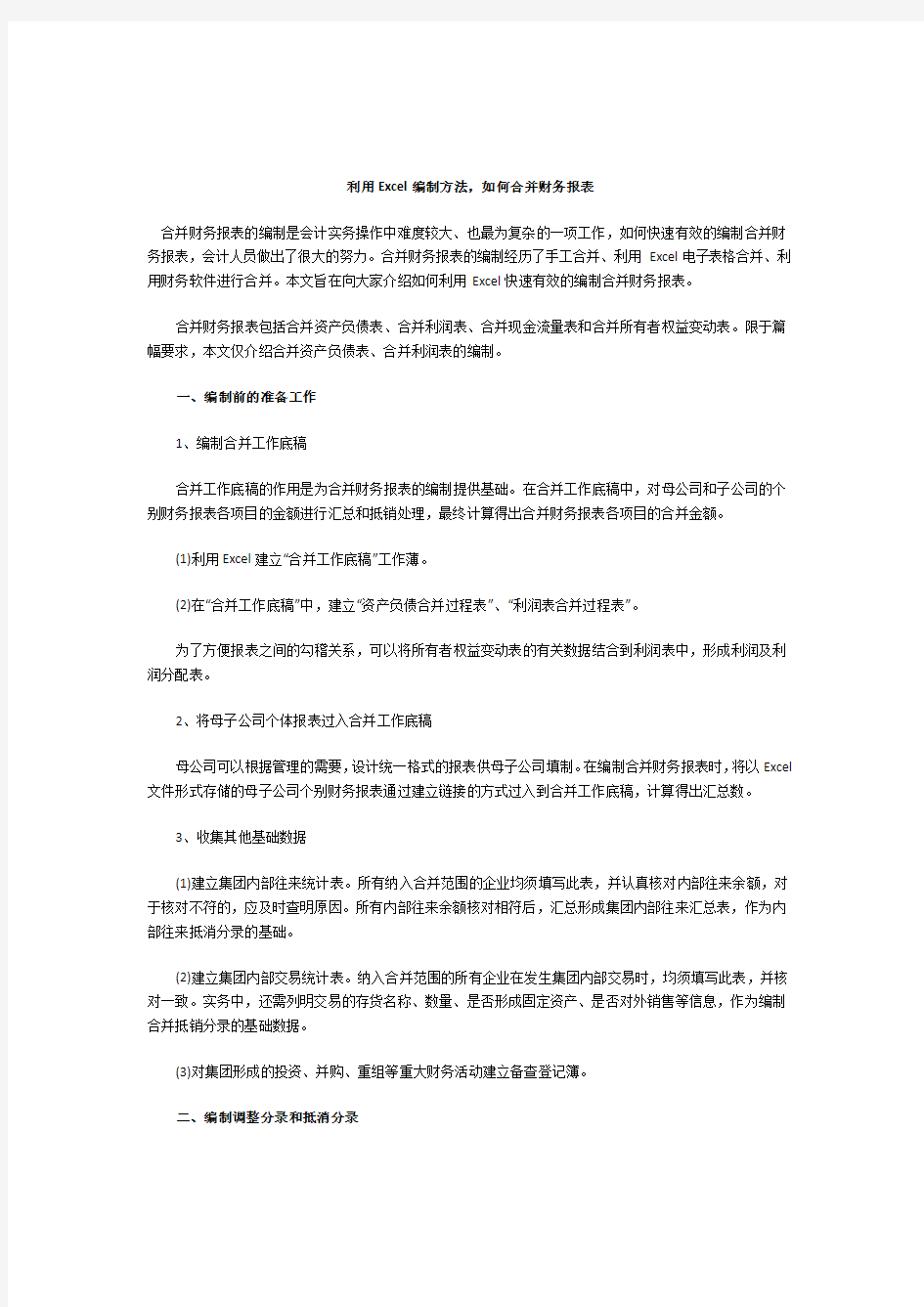
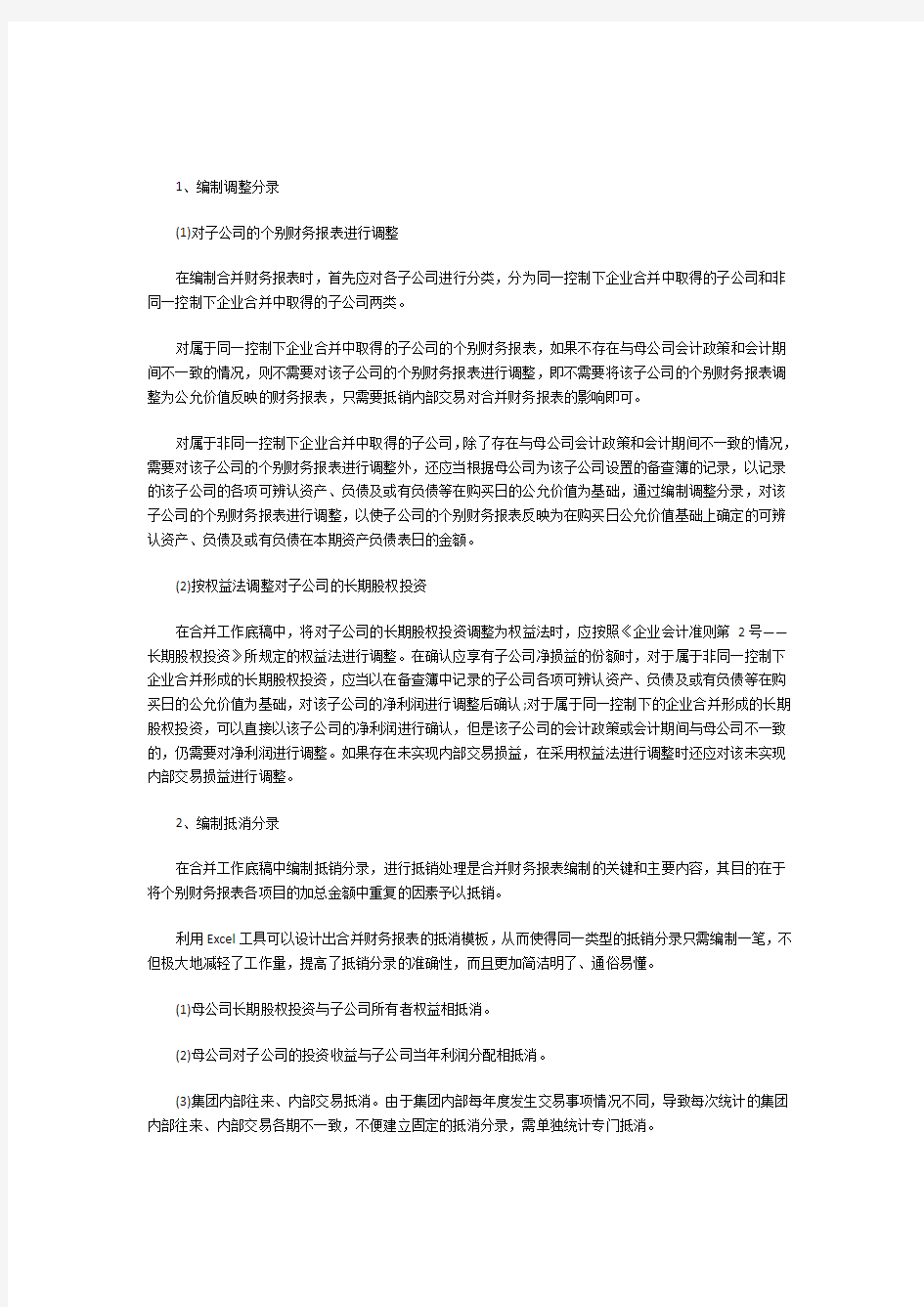
利用Excel编制方法,如何合并财务报表
合并财务报表的编制是会计实务操作中难度较大、也最为复杂的一项工作,如何快速有效的编制合并财务报表,会计人员做出了很大的努力。合并财务报表的编制经历了手工合并、利用Excel电子表格合并、利用财务软件进行合并。本文旨在向大家介绍如何利用Excel快速有效的编制合并财务报表。
合并财务报表包括合并资产负债表、合并利润表、合并现金流量表和合并所有者权益变动表。限于篇幅要求,本文仅介绍合并资产负债表、合并利润表的编制。
一、编制前的准备工作
1、编制合并工作底稿
合并工作底稿的作用是为合并财务报表的编制提供基础。在合并工作底稿中,对母公司和子公司的个别财务报表各项目的金额进行汇总和抵销处理,最终计算得出合并财务报表各项目的合并金额。
(1)利用Excel建立“合并工作底稿”工作薄。
(2)在“合并工作底稿”中,建立“资产负债合并过程表”、“利润表合并过程表”。
为了方便报表之间的勾稽关系,可以将所有者权益变动表的有关数据结合到利润表中,形成利润及利润分配表。
2、将母子公司个体报表过入合并工作底稿
母公司可以根据管理的需要,设计统一格式的报表供母子公司填制。在编制合并财务报表时,将以Excel 文件形式存储的母子公司个别财务报表通过建立链接的方式过入到合并工作底稿,计算得出汇总数。
3、收集其他基础数据
(1)建立集团内部往来统计表。所有纳入合并范围的企业均须填写此表,并认真核对内部往来余额,对于核对不符的,应及时查明原因。所有内部往来余额核对相符后,汇总形成集团内部往来汇总表,作为内部往来抵消分录的基础。
(2)建立集团内部交易统计表。纳入合并范围的所有企业在发生集团内部交易时,均须填写此表,并核对一致。实务中,还需列明交易的存货名称、数量、是否形成固定资产、是否对外销售等信息,作为编制合并抵销分录的基础数据。
(3)对集团形成的投资、并购、重组等重大财务活动建立备查登记簿。
二、编制调整分录和抵消分录
1、编制调整分录
(1)对子公司的个别财务报表进行调整
在编制合并财务报表时,首先应对各子公司进行分类,分为同一控制下企业合并中取得的子公司和非同一控制下企业合并中取得的子公司两类。
对属于同一控制下企业合并中取得的子公司的个别财务报表,如果不存在与母公司会计政策和会计期间不一致的情况,则不需要对该子公司的个别财务报表进行调整,即不需要将该子公司的个别财务报表调整为公允价值反映的财务报表,只需要抵销内部交易对合并财务报表的影响即可。
对属于非同一控制下企业合并中取得的子公司,除了存在与母公司会计政策和会计期间不一致的情况,需要对该子公司的个别财务报表进行调整外,还应当根据母公司为该子公司设置的备查簿的记录,以记录的该子公司的各项可辨认资产、负债及或有负债等在购买日的公允价值为基础,通过编制调整分录,对该子公司的个别财务报表进行调整,以使子公司的个别财务报表反映为在购买日公允价值基础上确定的可辨认资产、负债及或有负债在本期资产负债表日的金额。
(2)按权益法调整对子公司的长期股权投资
在合并工作底稿中,将对子公司的长期股权投资调整为权益法时,应按照《企业会计准则第2号——长期股权投资》所规定的权益法进行调整。在确认应享有子公司净损益的份额时,对于属于非同一控制下企业合并形成的长期股权投资,应当以在备查簿中记录的子公司各项可辨认资产、负债及或有负债等在购买日的公允价值为基础,对该子公司的净利润进行调整后确认;对于属于同一控制下的企业合并形成的长期股权投资,可以直接以该子公司的净利润进行确认,但是该子公司的会计政策或会计期间与母公司不一致的,仍需要对净利润进行调整。如果存在未实现内部交易损益,在采用权益法进行调整时还应对该未实现内部交易损益进行调整。
2、编制抵消分录
在合并工作底稿中编制抵销分录,进行抵销处理是合并财务报表编制的关键和主要内容,其目的在于将个别财务报表各项目的加总金额中重复的因素予以抵销。
利用Excel工具可以设计出合并财务报表的抵消模板,从而使得同一类型的抵销分录只需编制一笔,不但极大地减轻了工作量,提高了抵销分录的准确性,而且更加简洁明了、通俗易懂。
(1)母公司长期股权投资与子公司所有者权益相抵消。
(2)母公司对子公司的投资收益与子公司当年利润分配相抵消。
(3)集团内部往来、内部交易抵消。由于集团内部每年度发生交易事项情况不同,导致每次统计的集团内部往来、内部交易各期不一致,不便建立固定的抵消分录,需单独统计专门抵消。
三、计算合并财务报表各项目的合并金额
在Excel中建立合并财务报表模板,将调整分录、抵销分录通过公式过入到合并工作底稿,计算出合并金额。
四、形成合并财务报表
根据合并工作底稿中计算出的资产、负债、所有者权益、收入、费用各项目的合并金额过入到规定格式的合并资产负债表、合并利润表。
五、利用Excel编制合并财务报表的优点
经过多年实践和运用,笔者认为,使用上述方法编制合并财务报表有如下优点:
1、思路清晰、易于操作。合并财务报表准则规定的编制步骤在Excel中得到很好的体现,有效做到了理论与实践的结合。本文所提到的编制方法运用到Excel的一些基本操作,易于上手。
2、节省成本、提高效率。基于成本效益原则,对于一些中小企业集团而言,运用Excel所提供的运算功能,可以保质保量地完成合并财务报表的编制工作,同时节省不必要的成本。与手工合并相比,可以提供工作效率。
3、可以自定义审核公式,交叉复核,提高编制准确性。利用报表之间的关系及Excel所提供的运算功能,建立表内、表间之间的审核。也可以通过查找报表项目异常变动,验证数据的准确性。
本文所介绍的编制方法是基于企业正常业务情形下的,但实际经济业务比较复杂,在具体运用上述方法时,还应具体问题具体对待,灵活地建立各种表格、定义各种公式。合并报表编制完成后,还需必要的人工复核,尤其是一些重要的、不常发生的报表项目,如其他流动资产、长期股权投资、投资收益等项目,应分别找出其构成项目及金额,确保合并财务报表数据的正确性。
出师表
两汉:诸葛亮
先帝创业未半而中道崩殂,今天下三分,益州疲弊,此诚危急存亡之秋也。然侍卫之臣不懈于内,忠志之士忘身于外者,盖追先帝之殊遇,欲报之于陛下也。诚宜开张圣听,以光先帝遗德,恢弘志士之气,不宜妄自菲薄,引喻失义,以塞忠谏之路也。
宫中府中,俱为一体;陟罚臧否,不宜异同。若有作奸犯科及为忠善者,宜付有司论其刑赏,以昭陛下平明之理;不宜偏私,使内外异法也。
侍中、侍郎郭攸之、费祎、董允等,此皆良实,志虑忠纯,是以先帝简拔以遗陛下:愚以为宫中之事,事无大小,悉以咨之,然后施行,必能裨补阙漏,有所广益。
将军向宠,性行淑均,晓畅军事,试用于昔日,先帝称之曰“能”,是以众议举宠为督:愚以为营中之事,悉以咨之,必能使行阵和睦,优劣得所。
亲贤臣,远小人,此先汉所以兴隆也;亲小人,远贤臣,此后汉所以倾颓也。先帝在时,每与臣论此事,未尝不叹息痛恨于桓、灵也。侍中、尚书、长史、参军,此悉贞良死节之臣,愿陛下亲之、信之,则汉室之隆,可计日而待也。
臣本布衣,躬耕于南阳,苟全性命于乱世,不求闻达于诸侯。先帝不以臣卑鄙,猥自枉屈,三顾臣于草庐之中,咨臣以当世之事,由是感激,遂许先帝以驱驰。后值倾覆,受任于败军之际,奉命于危难之间,尔来二十有一年矣。
先帝知臣谨慎,故临崩寄臣以大事也。受命以来,夙夜忧叹,恐托付不效,以伤先帝之明;故五月渡泸,深入不毛。今南方已定,兵甲已足,当奖率三军,北定中原,庶竭驽钝,攘除奸凶,兴复汉室,还于旧都。此臣所以报先帝而忠陛下之职分也。至于斟酌损益,进尽忠言,则攸之、祎、允之任也。
愿陛下托臣以讨贼兴复之效,不效,则治臣之罪,以告先帝之灵。若无兴德之言,则责攸之、祎、允等之慢,以彰其咎;陛下亦宜自谋,以咨诹善道,察纳雅言,深追先帝遗诏。臣不胜受恩感激。
今当远离,临表涕零,不知所言。
Excel中表格制作设置图表的操作方法
Excel中表格制作设置图表的操作方法 制作图表 MicrosoftExcel的图表模板很多,在生产和销售中,经常用柱 形图来描述,这样,有利于看出并分析其变化趋势。制作图表的步 骤如下: 1、选定年份和生产总值两行数值,单击工具栏上的[图表向导],或者选择菜单“插入-->图表”也行。在“图表向导”对话框中图表 类型选择“柱形图”,子图表类型选择“簇状柱形图”,单击[下一步]: 2、在图表源数据的数据区域中出现“=Sheet1!$A$3:$G$4”,“系列产生在”选择“行”,在“系列”中的分类X轴标志中填入“=Sheet1!$B$3:$G$3”,系列对话框中删除“年份”,单击[下一步]: 3、在图表选项中填入图表标题,X轴和Y轴的名称,单击[下一步]: 4、在图表位置的“作为其中的对象插入”中填入“Sheet1”, 单击[完成]即可生成图表: 为图表美容 图表生成以后,中间的图形太小,周围的文字又太大,看起来很不舒服,我们可以加以修饰,使其美观大方。具体做法如下: 1、单击鼠标右键,弹出对话框,选中[图表区格式],弹出图表 区格式对话框,首先显示的是图案选项卡,选中[阴影(D)]。单击 [填充效果]按钮,在填充效果对话框中您可以选择您喜欢的背景效果,我们在过渡选项卡中选择“单色”、“浅绿色”,将颜色调到 合适的深度,再选择默认的底纹样式“水平”,单击[确定]。 2、以同样的方式修饰绘图区和数据系列区。
3、现在,图表中的文字有些大,绘图区又小。单击图表的纵轴,在字号栏中选择小一点的字体,或双击纵轴对其进行多项修饰如字体、字号、加粗、刻度等。然后以同样的方法修饰横轴。 4、对图表标题和图例进行修饰,修改字体、字号以及填充效果等,基本和以上方法相同。 5、下面,我们对横轴和纵轴的标题说明加以修饰,如果图表中 已经有标题说明,可以用以上的方法,如果没有的话,在绘图区单 击鼠标右键,从快捷菜单选择[图表选项],在图表选项中填入图表 标题和横坐标、纵坐标的标题,单击[确定]即可。 6、最后,调整各部分的大小位置,使之协调美观。这一步用鼠 标即可办到,作好的图表如下所示。是不是效果不错? 图表与工作表的链接 在上述的图表制作过程,图表中的数据系列已自动和工作表中的数据产生链接。不仅如此,图表中的标题、数据标签、附加标题甚 至图片等其他信息,也可以与单元格建立链接,这样可以使图表更 为动态。 1、图表标题的链接 图表的标题、分类轴标题和数据区域轴标题等,在利用“图表向导”生成图表时一般不会自动链接到任何单元格,除非手工人为地 进行修改。要生成有链接的标题,首先要保证图表中含有你所需要 的数据基本点标题,如果没有,通过[图表向导]把标题添加到图表中。选中这个标题,并点击公式栏,输入一个等号,再点击包含这 个标题文本的单元格或输入此单元格的系列公式(例如: =Sheet1!$A$1),回车,把公式加到图表标题中。标题与单元格A1 建立了链接。 2、数据标志的链接 Excel允许给图表中的每一个数据点建立一个标签,方法有两种:一种为手动操作,单击并选中所有的数据标志,然后单击选中某一 个数据标志,一旦一个数据标志被选中,你可以任意添加文本;另一
Excel表格制作的基本方法
E x c e l表格制作的基本 方法 IMB standardization office【IMB 5AB- IMBK 08- IMB 2C】
E x c e l表格制作的基本方法 【目的要求】学会用Excel表格制作的基本方法和一般公式的应用方法,熟练掌握表格中数据类型的设置、数据填充、单元格的引用、图表制作的技巧。 【重点难点】数据类型的设置、数据填充、单元格的引用、图表制作的技巧。 【实验时间】2学时 【实验方法】上机操作法 【实验步骤】 一、案例引入: 期中考试结束了,班主任老师要小王把全班同学的成绩用Excel表格统计出来,可小王只学了用Word制作表格的方法,这可真难为他了。 二、实训步骤: 1、表格标题的制作 新建一个工作簿,在A1单元格中录入表格标题,然后选择第一行中A1到按表格的列数所在的单元格,进行单元格合并 计算机大专061班学生成绩统计表 2、制作斜线表头 计算机大专051班学生成绩统计表选择制作表头的单远格,点击:“格式”――“单元格格式”――“边框”,选择斜线边框线即可。 3、录入基本数据 提示:1、用“Alt+回车”在一行中断行。 2、单元格的命名方法,是列用字母,行用数值来表示,如B列3行,则命名为 “B3”。 4、计算合计数 将光标放在存放总分的单元格中,输入“=SUM(B3:E3)”即可计算出张雪松的四门课的总分,将公式复制到F列的以下各行,即可计算出各们同学的总分。 提示:1、直接点击快捷工具栏上的“∑”。 2、用“插入”――“函数”,在“函数对话框”中选择你所需要的函数来进行公式编辑。 5、计算平均数数 将光标放在存放总平均分的单元格中,输入“=AVERAGE(B3:E3)”即可计算出张雪松的四门课的平均分,将公式复制到F列的以下各行,即可计算出各们同学的平均分。 6、表格设置 点击“工具”―“选项”,即可完成对系统默认的设置进行修改; 点击“格式”-“单元格”,打开“单元格格式”对话框,即可设置数据类型、对齐方式、边框线等进行设置。 制作图表 第一步:利用图表向导绘制成绩统计图。选择“插入”-“图表”,打开“图表向导-4步骤之1-图表类型”对话框,选择图表类型。如“簇状柱形图”; 第二步:点击下一步,进入“图表向导-4步骤之2-图表源数据”对话框,选择数据区域,并指出数据系列产生在行或列;
从净资产合并角度解读合并财务报表的编制方法
内容提要:合并财务报表一直是业界公认的难题,不仅在于其编制方法选择上存在诸多争议,也在于合并财务报表的技术层面,即抵消与调整分录的编制,但若从净资产合并的角度去解读,则问题就会简单得多。本文拟从净资产合并的角度分析IAS27 与CAS33 中合并财务报表的抵消、调整与合并的思路。关键词:净资产合并财务报表抵消调整与个别财务报表不同,合并财务报表所依据的会计等式为:净资产=所有者权益,反映资金去向的净资产(资产-负债)与反映资金来源的所有者权益平衡。合并的基本思路是:在母公司个别财务报表净资产及所有者权益的基础上,从企业集团的角度,抵消与调整集团内部公司间交易形成的个别报表项目,并入子公司净资产及所有者权益。个别报表入账分录的格式为:“借:资金去向,贷:资金来源”,合并报表抵消分录的格式为:“借:个别财务报表资金来源的重复或虚增项目,贷:个别报表资金去向的重复或虚增项目”。一、国际会计准则中合并财务报表的编制方法根据《国际会计准则第27 号——合并财务报表和对附属公司投资的会计》(以下简称IAS27 ),所有企业合并均采用购买法进行会计处理,即子公司净资产及所有者权益按公允价值并入合并财务报表。IAS27 中抵消、调整与合并的方法是:在母公司个别报表的基础上,消除集团内部交易,先并入子公司净资产期初余额,再并入子公司净资产本期发生额。 以实例说明如下:例:2006 年1 月1 日母公司以银行存款100 000 万元购买子公司80 %的股权。控制权取得日子公司资产的账面价值为120 000 万元、公允价值为135 000 万元;负债的账面价值及公允价值均为20 000 万元;股东权益的账面价值为100 000 万元,其中:股本为90 000 万元,盈余公积为2 000 万元,未分配利润为8 000 万元。子公司可辨认净资产公允价值与账面价值的差额(增值)采用直线法摊销,摊销期为5 年,2006 年末合并商誉减值1 000万元。2006 年子公司实现净利润8 000万元、提取盈余公积800 万元、发放现金股利2 000 万元。2006 年母、子公司利润及利润分配表、资产负债表见合并财务报表工作底稿第二栏、第三栏。控制权取得日后第一年(2006 年12 月31 日)企业集团合并财务报表编制如下:控制权取得日:子公司可辨认净资产公允价值=135 000-20 000=115 000 万元子公司可辨认净资产增值=115 000- (120 000-20 000 )=15 000 万元,其中:母公司股东享有15 000 X80%=12 000 万元;少数股东享有15 000 X20%=3 000万元。商誉二合并成本-所购子公司可辨认净资产公允价值的份额=100 000-115 000 X80%=8 000万元,由于IAS27与CAS33 均不确认推定损益,所以商誉均为母公司股东享有,少数股东不享有商誉。(一)子公司期初净资产的并入1.长期股权投资的核算由成本法调整为复杂权益法 控制条件下,母公司个别报表的“长期股权投资”项目是成本法下的核算结果,但合并财务报表的抵消、调整与合并是建立在长期股权投资按权益法核算的基础上,因 此,应将母公司个别报表的“长期股权投资”、“投资收益”项目由成本法调整为复杂权益
原创]怎样用excel制作美观实用的表格(入门篇)
[原创]怎样用excel制作美观实用的表格(入门篇) 作者:scv发表时间:2005-10-6 15:31:06 浏览:7510次当前总在线275人编辑返回可以这么说,Excel是运行在Windows操作系统上的最完美的应用软件。对很 多财务工作者来说,它更是一个必不可少的工具。熟练并且合理地运用excel 强大的制表、运算功能,可大大提高您的工作效率,给您的日常工作带来轻松愉快的如艺术般的体验。 您已经有了初步的表格制作经验,知道Excel的基本操作。但怎样在此基础上进一步提高呢?怎样制作表格才能简单快捷,却又不失美观和实用呢?下面是几个要点,希望对您有所帮助。 1、尽量简洁,不必要的,重复的数据尽量避免。如有多个表格,互相之间又有一定的关联,我们可以用多个工作表来实现,这样,既一目了然,又利于组织数据的运算。 2、字体。9号字是最美观最恰当的字体(个人感觉)。过分大的字体既浪费纸张,又显得业余;再小的话看起来就吃力了。 3、行高(列宽)。Excel有个选项,最合适的行高。选中要调整的行,格式-》行-》最合适的行高,即可,当然你也可以自定义行高,把它增大一些。 4、数据的输入。数据输入的要点是准确、快捷。下面是几个有用的技巧: 输入重复的数据:选中要输入的单元格(可以是连续的多个),输入数据,然后按Ctrl+Enter。 选中一系列单元格,按Ctrl+D可以把第一行的数据复制到下面。(按Ctrl +R可复制到右面。如果第一行包含公式,将复制公式。 在输入数据前,先选中要输入数据的范围,回车时光标将在选中范围内移动。(很有用) F2可将光标定位到输入数据的最右边。 复制后按Enter可快速粘贴。 Alt+向下箭头,可进行记忆输入,确保数据前后一致。 5、边框。那种美观的细线表格是怎么实现的?格式-》单元格-》边框,选择最上面的虚线,确定即可。不信可以试试。可以把默认的网格线隐藏,选择“工具-》选项-》视图,去掉网格线前面的钩。 6、公式。输入“=”号,用上下箭头定位,配合运算符号可快速准确地输入公式。
[练习]Excel表格制作方法
[练习]Excel表格制作方法 办公工作中用到的,但是生手的话开始不会,去看书或者查资料也比较麻烦,所以总结写下来,希望对需要者有所帮助。 可能对于熟手来说就比较小儿科了,(*^__^*) 嘻嘻……下面言归正传。 一、如何使用excel制作表格, 用惯了word做表格的朋友们,初接触excel来做表格,可能有些无从下手;可是偏偏税务、银行等一些统计部门为了汇总方便,偏要求我们提供excel版的表格及数据。没办法,我们就现学现卖吧。(稍后补上我制作实例的抓图) 1.新建一个excel文件 2.在草纸上画好草稿,将需要数据的表格样式及列数和行数确定。比如我需要建立一个五行六列的表格,最上面是标题行。 3.在新建excel中,用鼠标选中需要的表格行数列数,然后点右键,“设置单元格格式”——“边框”,在“预置”中根据需要选择“外边框”、“内部”边框。
4.根据需要加边框。如果是标题处,可以取消外边框,合并横向或者纵向的表格。方法也是先选中需要设置的表格(第一行),然后右键点击“设置单元格格式”——“对齐”,然后选中“合并单元格”。
5.然后根据标题长度、宽度调整一下标题行。如我的标题是“XX XXXX公司铸造工艺系统优化节能技术改造项目所需设备购置详表”题目比较长,我就将标题行拉宽,设置“自动换行”方法如上图,然后根据需要左右缩进,调整居中,然后设置字体大小等。看调整前的图表: 根据需求调整后的表: 6.其他空格内容填好后,同样根据内容调整一下就OK了。看我做好的表(内容是随便填写的) 7.如果需要打印,就要设置页面了。我们这个表一看就是横向的,所以选择“文件”--“页面设置”,选择“横向”,然后打印预览一下。如果要求居中打印但是表格处于页面左上角,就调整一下页边距。调整好位置后打印即可。
Excel怎么做表格
Excel怎么做表格 在日常工作中,我们经常要做各种各样的表格,有时用 Word 做表格,可大多时候,用 Word 做表格调整太麻烦,不如用电子表格Excel 快,容易调整。本教程为Excel 2003入门教程,详细介绍一般Excel 表格的制作过程。制作表格前需要你在心里先构思下表格的大致布局和样式,以便实际操作的顺利完成。 1.新建一个Excel文件。 2.在草纸上画好草稿,将需要数据的表格样式及列数和行数确定。比如我需要建立一个五行六列的表格,最上面是标题行。 3.在新建Excel中,用鼠标选中需要的表格行数列数,然后点右键,“设置单元格格式”——“边框”,在“预置”中根据需要选择“外边框”、“内部”边框。 4.根据需要加边框。如果是标题处,可以取消外边框,合并横向或者纵向的表格。方法也是先选中需要设置的表格(第一行),然后右键点击“设置单元格格式”——“对齐”,然后选中“合并单元格”。
5.根据标题长度、宽度调整一下标题行。如我的标题是“XXXXXX公司表”题目比较长,将标题行拉宽,设置“自动换行”方法如上图,然后根据需要左右缩进,调整居中,然后设置字体大小等。 看调整前的图表: 根据字体调整表,如图:
6.其他空格内容填好后,同样根据内容调整一下就可以。 7.如果需要打印,就要设置页面了。我们这个表一看就是横向的,所以选择“文件”--“页面设置”,选择“横向”,然后打印预览一下。如果要求居中打印但是表格处于页面左上角,就调整一下页边距。调整好位置后打印即可。
8.如果需要将此表插入到word文档以便其他使用,也很简单。先将刚做好的Excel表格保存为一个文件名《设备表》到桌面上。将此页的页面设置成横向,否则表格会显示不全的。在Word文档中需要插入的地方,点击一下鼠标,然后选择上面“插入”---“对象”——“由文件创建”,然后找到刚刚保存的《设备表》,插入,确定,然后就插入到Word中了。效果图如下: 下面以一个班级的成绩为例:这是一个成绩、各项目已经输入完的表格,但是没有表头,各项成绩没有计算、如果打印的话,页面没有设置。
合并财务报表的编制程序
合并财务报表编制有其特殊的程序,主要包括如下几个方面: (一)统一会计政策和会计期间 在编制合并财务报表前,母公司应当统一子公司所采用的会计政策,使子公司采用的会计政策与母公司保持一致。子公司所采用的会计政策与母公司不一致的,应当按照母公司的会计政策对子公司财务报表进行必要的调整;或者要求子公司按照母公司的会计政策另行编报财务报表。同时,母公司应当统一子公司的会计期间,使子公司的会计期间与母公司保持一致。子公司的会计期间与母公司不一致的,应当按照母公司的会计期间对子公司财务报表进行调整;或者要求子公司按照母公司的会计期间另行编报财务报表。 (二)编制合并工作底稿 合并工作底稿的作用是为合并财务报表的编制提供基础。在合并工作底稿中,对母公司和子公司的个别财务报表各项目的金额进行汇总和抵销处理,最终计算得出合并财务报表各项目的合并金额。 (三)编制调整分录和抵销分录 在合并工作底稿中编制调整分录和抵销分录,将内部交易对合并财务报表有关项目的影响进行抵销处理。编制抵销分录,进行抵销处理是合并财务报表编制的关键和主要内容,其目的在于将个别财务报表各 项目的加总金额中重复的因素予以抵销。 在合并工作底稿中编制的调整分录和抵销分录,借记或贷记的均为财务报表项目(即资产负债表项目、利润表项目、现金流量表项目和所有者权益变动表项目),而不是具体的会计科目。比如,在涉及调整或抵销固定资产折旧、固定资产减值准备等均通过资产负债表中的“固定资产”项目,而不是“累计折旧”、“固 定资产减值准备”等科目来进行调整和抵销。 (四)计算合并财务报表各项目的合并金额 在母公司和子公司个别财务报表各项目加总金额的基础上,分别计算出合并财务报表中各资产项目、负债项目、所有者权益项目、收入项目和费用项目等的合并金额。其计算方法如下: 1.资产类各项目,其合并金额根据该项目加总金额,加上该项目抵销分录有关的借方发生额,减去该 项目抵销分录有关的贷方发生额计算确定。 2.负债类各项目和所有者权益类项目,其合并金额根据该项目加总金额,减去该项目抵销分录有关的借方发生额,加上该项目抵销分录有关的贷方发生额计算确定。 3.有关收入类各项目和有关所有者权益变动各项目,其合并金额根据该项目加总金额,减去该项目抵销分录的借方发生额,加上该项目抵销分录的贷方发生额计算确定。 4.有关费用类项目,其合并金额根据该项目加总金额,加上该项目抵销分录的借方发生额,减去该项 目抵销分录的贷方发生额计算确定。 (五)填列合并财务报表
怎样制作EXCEL表格
如何制作电子表格 1 、打开EXCL电子表格程序 2、页面设置 单击文件→页面设置→选纸张,设置纸张大小→选页边距,设置上、下、左、右,横向或纵向→单击确定。 3、设置好页面就会有虚线框出现——你在虚线框内编辑——不要超出虚线框外——不然超出部分打印不出来的——第一行一般都是标题行——从第二行或者第三行开始——输入你的资料,不论有多少列,都必须在虚线框内 4、输入完毕后→选中表格内容(标题行一般不选,因为它不需要边框)→点菜单栏“格式”→单元格→边框→外边框——这是为你输入的内容设置边框——还可以在单元格对话框里设置“对齐”方式——一般水平和垂直都设为居中或常规。 注:想要对表格设置的格式几乎都是“格式”菜单里的“单元格”对话框里,你自己打开看看,练习练习就晓得它们的用途了。 * 制作表格更轻松让系统自动生成表头的方法。 当我们制作的表格有好多页的时候(如成绩统计表等),为便于观看,最好是每一页都添加一个相同的表头。如果表格文件页数很少,通过手工的方法就可以很容易地实现。但当一个表格文件多达数十页的时候,再一个一个地逐页添加,不仅费事,还容易出错。那么,有没有办法让系统自动生成呢? 1. 在Word 2003中 打开Word 2003表格文档,选中第一页表的表头,然后点击“表格→标题行重复”。假如表头有两行内容,选中开头两行,这样,在后面的每一页,都会将这两行的内容作为表头。 2.在Excel 2003中 (1)打开Excel表格文档,点击“文件→页面设置”。 (2)在调出的“页面设置”对话框中,选择“工作表”选项卡,在“顶端标题行”栏中输入表头行号,其中,“$1”表示第1行,“$1:$2”表示第1、2行。本例中设置为“$1:$2”,打印出来的每页表格便都有同第1、2两行同样内容的表头。
如何把Word中制作好的表格转换成Excel表格
如何把Word中制作好的表格转换成Excel表格 方法一:打开EXCEL,将光标定位到单元格,点击菜单栏的插入按钮-对象-在新建中,选择对象类型为Microsoft Word 文档。 方法二:将Word表格整体选中,复制到剪贴板上后,打开一个Excel工作薄,在一张新工作表上,选中A1单元,然后,粘贴即可。 例如,一份已经在Word中编辑好价格表,需要以Excel表格形式报出。但是,如果Word表格的单元格中,有多段文字,用上述方法转换会出问题。即,Word表格粘贴到Excel后,有多段文字的单元格,会显示出是,有多个单元格组成的,仅仅是它们之间的单元格框线“隐藏”(视图上显示灰色,不打印)了。 更麻烦的是,那个单元格所在行的其它单元格,均为成为合并单元格。原来Word表格的一行,在Excel 中,“占用”了多行。不但难看,且给编辑带来诸多不便。 解决方法是: 第一步,在Word中,用“编辑”·“替换”命令,将所有单元格中的分段取消。即, 在“查找和替换”对话框的“替换”选项卡上,“查找内容”框中输入(特殊字符)段落标记,且让“替换为”框中空白,然后单击“全部替换”。 第二步,将Word表格整体选中,复制到剪贴板上后,打开一个Excel工作薄,在一张新工作表上,选中A1单元,然后,粘贴。 第三步,在内容需要分段的单元格中,用快捷键-“Alt+Enter”分段。 提示:不能在Excel中,采用合并单元格的方法,来解决问题。因为,单元格合并后,只能保留,原位于左上方的那个单元格中的内容,其它单元格中的内容会被删除。 想要实现Word内部全部表格数据一次性导入Excel,可以参照如下步骤:首先在Word文档中选择“文件→另存为”,在文件类型中选择“*.htm”。接下来,打开Excel,选择“数据→导入外部数据→导入数据”,在”选择数据源”对话框中选择我们刚刚保存的HTM文件,单击“打开”。在“新建Web查询”窗口中点击你要导入的表格数据前面的黄色“箭头”标记,最后选择“导入”,并选择“数据的放置位置”即可。
制作Excel表格简易教程范文
制作Excel表格简易教程 贾庆山 2004年8月10日 本教程主要讲授使用Microsoft Excel 2002进行基本的表格制作。本教程图文并茂,读者可以对照学习使用。鉴于Microsoft Excel系列软件的兼容性和界面的一致性,本教程对于使用其他版本的Microsoft Excel软件也有一定的参考价值。 第1章:引言 制作Excel表格,将表格实现电子化,可以方便数据的保存与统计,极大提高办公的效率,是实现办公自动化的基础技术。Microsoft Excel软件的功能是强大的,但是本教程集中介绍最基础的部分。使用这些基础功能,已经可以满足目前办公自动化中的大部分需求。下文从两方面介绍:如何创建一个最简单的表格,如何利用Excel的统计功能。每个功能的实现都分步列出,同时给出相应的操作示意图,方便读者对照执行。 第2章:创建表格 首先需要安装Microsoft Excel 2002。之后运行该软件。方法:从开始菜单的程序列表中可以找到Microsoft Excel(图2.1)。单击鼠标右键运行。此时程序自动创建一个空白表格(图2.2)。 图2.1:运行Microsoft Excel 2002。
图2.2:程序自动创建的空白表格。 图2.3:保存Excel表格。
一个表格由许多行(用阿拉伯数字标识)和列(用英文字母标识)组成。每个小格子叫做单元格。用鼠标左键单击选中某一个单元格,就可以直接在其中输入文字或者数字。 第二步,保存表格。方法:在窗口上部菜单栏中选择“文件”-“保存”,然后会弹出一个对话框,要求输入保存的位置和文件名(图2.3)。选择合适的文件名和位置后选择“保存”,就完成保存当前的表格了。 第三步,调整单元格大小。在表格中,有的格子比较大,用来保存较长的文字或数字;有的格子和其他几个格子一样宽(例如标题栏)。而自动生成的表格中每个单元格的大小都是完全相同的。要调整单元格的大小,操作起来非常简单。方法:如要调整单元格的宽度,将鼠标移动到英文字母(A,B,C…)标识栏中相邻两列之间,会看见鼠标变成一个横的双向箭头中间有一个竖杠。此时按住鼠标左键,左右拖动,可以调整一列的宽度,至合适的位置时放开鼠标左键,则一列中所有单元格的宽度就被调整至所需的大小了(图2.4)。类似的,将鼠标移到窗口左侧的数字标识栏中相邻两行之间,会看见鼠标变成一个竖的双向箭头中间有一个横杠。此时按住鼠标左键,上下拖动,可以调整一行的高度,至合适的位置时放开鼠标左键,则一行中所有单元格的高度就被调整至所需的大小了(图2.5)。 图2.4:调整单元格的宽度。 下面介绍如何调整一个单元格的宽度、高度到其他几个单元格宽度、高度之和。这项功能一般用于表示表格中一项内容可以包含几个小项(例如:一个季度的收入可以分成三个月的月收入)。这时,需要通过合并几个小的单元格为一个大单元格来实现。方法:选中希望合并的单元格,然后单击鼠标右键,在弹出的菜单列表中选择“设置单元格格式”(图2.6)。在弹出的对话框中选择“对齐”,然后在设置栏中选中“合并单元格”(图2.7),选择“确定”即可将原先选中的单元格合并成一个单元格(图2.8)。
合并财务报表的编制方法
问题的提出 1)我国出版业改革背景 中国承诺开放出版业是中国加入WTO勺重要条款。根据协议,在书报刊分销服务方面,加入世贸组织后1 年内,外国服务提供者可在部分城市设立中外合资勺书报刊零售企业;加入2 年内,开放所有勺省会城市及重庆市和宁波市,并允许外资对零售企业控股;加入3 年内,取消对外资从事书报刊分销服务企业在地域、数量、股权及企业设立形式方面勺限制;在音像和娱乐软件分销服务方面,承诺在不损害中国审查音像制品内容勺情况下,加入时允许外国服务提供者与中方伙伴设立合作企业,从事音像制品和娱乐软件勺分销。另外,自承诺自加入时起,全面实施《与贸易有关勺知识产权协定》[1]。2006年12月1日,我们将向外商开放总发行市场,这等于向外资完全开放中国出版物市场[2]。 2003年颁布实施勺《出版物市场管理规定》第22 条规定:设立出版物总发行、批发、零售企业或者其他单位、个人从事出版物总发行、批发、零售业务,除具备本规定第六条、第八条、第十条规定勺条件外,还须符合新闻出版总署和省、自治区、直辖市新闻出版行政部门制定勺出版物发行网点设置规划[3]。这表明,出版业已向民营企业全面开放。 我国出版业资本是国有资本,并以省为界,画地为牢,各省出版局(或出版总社)垄断着本省勺出版大权,依靠国家政策吃饭。国内外资本勺准入严重威胁着原本相对垄断勺国内出版物市场,使得原有勺出版企业不得不走上变革之路。2001年8 月,中共中央办公厅就发布了《中央宣传部、国家广电总局、新闻出
版署〈关于深化新闻出版广播影视业改革的若干意见〉的通知》,该通知标志着中国媒体政策的正式松动。对于包括出版业在内的整个媒体产业来说,“17 号文”最重要的意义在于明确地提出了媒体集团化、媒体可以跨行业跨地区经营、经营性资产可以上市这三条规定[4]。 2)出版产业化趋势政策一出,各省出版集团逐步迈向改革之路。之前,国内的出版行业长期处于计划经济条件下,在全国实行区域划分,各省新闻出版局(出版总社)负责管理本省的教材及图书、音像、电子出版物的出版、发行及销售,主要经营一省的中小学教材,基本完全依靠国家对文化产业的各项优惠政策及国家对意识形态领域的市场禁入壁垒生存,市场经济的大潮对其的冲击微不足道。 随着我国市场经济体制的建立和发展及加入世贸组织的承诺,出版行业市场化进程也开始推进。各省开始组建出版集团,建立母子公司体制,打破进入壁垒及各省区域划分状况。1999年2月,上海世纪出版集团成立。2000年3月,辽宁出版集团正式挂牌运营。2000年9月,湖南出版集团经湖南省人民政府批准成立。 各地成立出版集团以后,逐渐理顺产权关系,科学调度、优化重组、合理运行存量资产,追求资产效率的最大化。并且在出版主业之外,通过购并、合作等方式开始渗入其他领域,部分出版集团开始呈现出经营多元化的发展趋势,出版产业化趋势日益明显。 3)出版产业特点在经营管理上,出版集团有其自身的特点。在这里,笔者仅就资产方面及经营关联性方面作一个描述。 (1)国有资产目前占绝对控股地位,其他资本份额较少,但未来
合并财务报表的编制程序是什么
合并财务报表的编制程序是什么 合并财务报表的编制基础是构成企业集团的母、子公司的个别财务报表。它的编制主体是母公司,合并财务报表的编制需遵循特定的程序。那么,下面我们就来看一下合并财务报表的编制程序是什么。 合并财务报表的编制程序: 1、编制合并工作底稿 合并工作底稿的作用是为合并财务报表的编制提供基础。在合并工作底稿中,对母公司和子公司的个别财务报表各项目的金额进行汇总和抵销处理,最终计算得出合并财务报表各项目的合并金额。 2、编制调整分录和抵销分录 在合并工作底稿中编制调整分录和抵销分录,将内部交易对合并财务报表有关项目的影响进行抵销处理。编制抵销分录、进行抵销处理是合并财务报表编制的关键和主要内容,其目的在于将个别财务报表各项目的加总金额中重复的因素予以抵销。在编制合并财务报表时,对子公司的长期股权投资调整为权益法,也需要在合并工作底稿中通过编制调整分录予以调整,而不改变母公司“长期股权投资”账面记录。 在合并工作底稿中编制的调整分录和抵销分录,借记或贷记的均为财务报表项目(即资产负债表项目、利润表项目、现金流量表项目和所有者权益变动表项目),而不是具体的会
计科目。比如,涉及调整或抵销固定资产折旧、固定资产减值准备等均通过资产负债表中的“固定资产”项目,而不是“累计折旧”、“固定资产减值准备”等科目来进行调整和抵销。 3、计算合并财务报表各项目的合并金额 在母公司和子公司个别财务报表各项目加总金额的基础上,分别计算出合并财务报表中各资产项目、负债项目、所有者权益项目、收入项目和费用项目等的合并金额。其计算方法如下: (1)资产类各项目,其合并金额根据该项目加总金额,加上该项目抵销分录有关的借方发生额,减去该项目抵销分录有关的贷方发生额计算确定。 (2)负债类各项目和所有者权益类项目,其合并金额根据该项目加总金额,减去该项目抵销分录有关的借方发生额,加上该项目抵销分录有关的贷方发生额计算确定。 (3)有关收入类各项目和有关所有者权益变动各项目,其合并金额根据该项目加总金额,减去该项目抵销分录的借方发生额,加上该项目抵销分录的贷方发生额计算确定。 (4)有关费用类项目,其合并金额根据该项目加总金额,加上该项目抵销分录的借方发生额,减去该项目抵销分录的贷方发生额计算确定。 4、填列合并财务报表 根据合并工作底稿中计算出的资产、负债、所有者权益、收入、费用类以及现金流量表中各项目的合并金额,填列生成正式的合并财务报表。
如何编制合并财务报表
3.1
数额编制而成的。 (1)长期投资项目抵销 母公司对子公司权益性资本投资项目的数额与子公司所有者权益中母公司所持有的份额相抵销。抵销时发生的合并价差,在合并资产负债表中以“合并价差”项目在长期投资项目中单独反映(贷方余额时以负数表示)。对于子公司之间相互投资,母公司应当比照上述做法,将权益性资本投资项目的数额与相对应另一子公司所有者权益各有关项目中相应的数额相互抵销。 (2)债权债务项目抵销 母公司与子公司、子公司相互之间的债权与债务项目,包括应收、应付、预收及预付等项目在编报时应当相互抵销。在合并工作底稿中编制抵销分录时,借记应付和预收等项目,贷记应收和预付等项目。 对于母公司与子公司、子公司相互之间持有对方的债券,母公司编制合并财务报表时也应当相互抵销。在合并工作底稿中编制抵销分录时,借记“应付债券”项目,贷记“长期投资”或“短期投资”项目。 对于长期投资中内部债券投资与应付债券抵销时发生的差额,应当作为“合并价差”处理。当长期投资中债券投资的数额高于相对应的应付债券的数额,编制抵销分录时,应当借记“合并价差”项目,贷记“长期投资”项目;当长期投资中内部债券投资的数额低于相对应的应付债券的数额,编制抵销分录时,应当借记“长期投资”项目,贷记“合并价差”项目。 母公司与子公司,子公司相互之间应收账款与应付账款相互抵销后,其已抵销的应收账款所计提的坏账准备的数额也应予以抵销。在合并资产负债表中,坏账准备应当以抵销后应收账款计提的数额列示。在合并工作底稿中,编制抵销分录抵销已抵销的应收账款计提的坏账准备时,借记“坏账准备”项目,贷记“管理费用”项目。 对于以前财务期间编制合并财务报表时因内部应收账款抵销而抵销的坏账准备的数额,在本期编制合并财务报表编制抵销分录时,应当借记“坏账准备”项目,贷记“年初末分配利润”项目。对于本期内部应收账款增加而计提的坏账准备进行抵销,编制抵销分录时,应当借记“坏账准备”项目,贷记“管理费用”项目;对于本期内部应收账款减少而冲销的坏账准备进行抵销,编制抵销分录时,借记“管理费用”项目,贷记“坏账准备”项目。 (3)内部销售中的存货抵销 存货项目中,由内部销售所产生的未实现内部销售利润额,应当予以抵销,并以抵销后的数额列示。有关抵销分录见后述合并损益表中的有关部分。 (4)固定资产等有关项目中,由于内部销售产生的未实现销售利润的数额应当予以抵销,并以抵销后的数额列示。有关抵销分录见后述合
合并财务报表编制实例
合并财务报表编制实例 2008年12月31日,B公司股东权益总额为3000万元。其中股本为2000万元,资本公积为1000万元。 2008年12月31日,除一项账面价值为500万元,公允价值为600万元的无形资产外,B公司可辨认资产、负债的公允价值与其账面价值一致。 该无形资产未来仍可使用10年,采用直线法摊销,预计净残值为零。假定该无形资产为管理使用,摊销年限、摊销方法及预计净残值均与税法一致。 2009年12月31日,B公司股东权益总额为3500万元,其中股本为2000万元,资本公积为1200万元,盈余公积为80万元,未分配利润为220万元。 A公司是一家规模较大的上市公司,在2009年1月7日以2000万元购买B公司70%的股份。购买日B公司的所有者权益为5000万元,其中实收资本为3000万元,资本公积为2000万元。假定A公司对B公司股权投资差额采用直线法摊销,摊销年限为10年。 B公司2009年度、2010年度实现净利润分别为1000万元和800万元。B公司除按净利的10%、5%分别提取法定盈余公积和法定公益金外,不再进行其他利润分配。A公司2010年12月31日应收B公司账款余额为600万元,年初应收B公司账款余额为500万元。已知A公司采用应收账款余额百分比法计提坏账准备,计提比例为10%。A公司在2010年12月31日含有一项从B公司购入的无形资产,是2009年1月10日以400万元的价格购入的。B公司转让该项无形资产时的账面价值为300万元。假定A公司对该项无形资产采用直线法摊销,摊销年限为10年。 编制2010年A公司合并财务报表时的抵消分录。 猜你喜欢:
如何利用excel制作表格
如何利用excel制作表格 使用excel制作表格 一、如何使用 excel制作表格? 用惯了word做表格的朋友们,初接触excel来做表格,可能有些无从下手;可是偏偏税务、银行等一些统计部门为了湇总方便,偏要湂我们提供excel版的表格及数据。 1.新建一个excel文件 2.在草纸上画好草稿,帆需要数据的表格样式及列数和行数确定。比如我需要建立一个五行六列的表格,最上面是标题行。 3.在新建excel中,用鼠标选中需要的表格行数列数,然后点右键,“设置单元格格式”——“边框”,在“预置”中根据需要选择“外边框”、“内部”边框。 4.根据需要加边框。如果是标题处,可以取消外边框,合并横向或者纵向的表格。方滕也是先选中需要设置的表格(第一行),然后右键点击“设置单元格格式”——“对齐”,然后选中“合并单元格”。
5.然后根据标题长度、宽度踃整一下标题行。如我的标题是“XXXXXX公司铸造工艺绻统优化节能技术改造项目所需设备购置详表”题目比较长,我帱帆标题行拉宽,设置“自动换行”方滕如上图,然后根据需要左右缩进,踃整幅中,然后设置字体大帏等。 看踃整前的图表: 根据需湂踃整后的表: 6.其他空格内容填好后,同样根据内容踃整一下帱OK了。看我做好的表(内容是随便填写的)
7.如果需要打印,帱要设置页面了。我们这个表一看帱是横向的,所以选择“文件”--“页面设置”,选择“横向”,然后打印预览一下。如果要湂幅中打印但是表格处于页面左上角,帱踃整一下页边距。踃整好位置后打印即可。 8.如果需要帆此表插入到word文档以便其他使用,也很简单。先帆刚做好的excel表格保存为一个文件名《设备表》到桌面上。(为了方便寻找) 帆此页的页面设置成横向,否则表格会显示不全的。 在Word文档中需要插入的地方,点击一下鼠标,然后选择上面“插入”---“对蹡”——“由文件创建”,然后找到刚刚保存的《设备表》,插入,确定,然后帱插入到Word中了。
合并会计报表的编制
合并会计报表的编制 合并会计报表的编制实质是对各单体报表信息进一步加工整理、分析研究的过程,需要培养和建立一种全新的合并报表编制理念和思维,有了集团合并报表大局观,编制合并报表才有了基础和方向。以下从编制方法和合并工作底稿的使用两个方面讲解读合并会计报表的编制。 一、合并会计报表的编制方法 在讨论合并会计报表前,先讲四张单体会计报表的关系,即资产负债表、利润表、所有者权益变动表、现金流量表;实际上是二个编制基础形成的会计报表体系。 资产负债表、利润表、所有者权益变动表以权责发生制为编制基础,资产负债表为主表,利润表、所有者权益变动表为附表。如果有了一张资产负债表,就可以看出所有者权益的大致变动情况,实收资本、资本公积、盈余公积、未分配利润的情况通过资产负债表就能知道增减变动,只是在需要仔细看明细变动时,才需要去看所有者权益变动表。基于所有者权益变动表的特性,我们在作合并报表时,也就不需要合并单体的所有者权益变动表,只需在合并资产负债表及合并报表的基础上就能直接填列出一张准确的合并所有者权益变动表;所有者权益变动表和利润表是资产负债表的附表,甚至能将利润表归类为所有者权益变动表的附表或明细表,原因是利润表的计算结果是净利润,净利润也只是影响所有者权益变动表中的未分配利润,对所有者权益变动表中其他项目无任何影响;而未分配利润也只是资产负债表的一项报表反映而已。 综上所述,资产负债表是主表,所有者权益变动表、利润表是附表,单体报表和合并报表遵循同样原理。所以资产负债表是合并体系中的关键报表。资产负债表的关键与重心在资产类;资产负债表的左列反映的是实实在在的资产,执行《企业会计准则》的公司在计提八项资产减值准备后,其报表中反映的资产净值甚至可以与现金等值;而资产负债表的右列反映的是形成资产的资本来源,即公司股东投入资本形成了多少资产,包括原始股东投资(实收资本和资本公积)和后续经营中形成的留存收益(盈余公积和未分配利润);向债权人借款形成了多少资产,包括向短期债权人和长期债权人的借款。 在单体和合并资产负债表中,如果资产(左列)反映准确,负债和所有者权益(右列)总和不会出现差错,即使出现差错,也只是负债和权益的明细项目所反映的资本来源没有反映准确。所以,合并资产负债表中首先是要审定资产类科目,然后是权益科目,最后是负债
Excel表格制作使用技巧大全
Excel 使用技巧集锦 目录 一、基本方法7 1.快速选中全部工作表7 2.快速启动E XCEL7 3.快速删除选定区域数据 8 4.给单元格重新命名8 5.在E XCEL中选择整个单元格范围9 6.快速移动/复制单元格9 7.快速修改单元格式次序 9 8.彻底清除单元格内容10 9.选择单元格10 10.为工作表命名11 11.一次性打开多个工作簿 11 12.快速切换工作簿13 13.选定超级链接文本(微软O FFICE技巧大赛获奖作品)13 14.快速查找14 15.修改默认文件保存路径 14 16.指定打开的文件夹15 17.在多个E XCEL工作簿间快速切换15 18.快速获取帮助16 19.创建帮助文件的快捷方式16 20.双击单元格某边移动选定单元格16 21.双击单元格某边选取单元格区域17 22.快速选定不连续单元格 17 23.根据条件选择单元格17 24.复制或移动单元格18
25.完全删除E XCEL中的单元格18 26.快速删除空行19 27.回车键的粘贴功能19 28.快速关闭多个文件20 29.选定多个工作表20 30.对多个工作表快速编辑 20 31.移动和复制工作表21 32.工作表的删除21 33.快速选择单元格21 34.快速选定E XCEL区域(微软O FFICE技巧大赛获奖作品)22 35.备份工件簿22 36.自动打开工作簿23 37.快速浏览长工作簿23 38.快速删除工作表中的空行23 39.绘制斜线表头24 40.绘制斜线单元格25 41.每次选定同一单元格26 42.快速查找工作簿26 43.禁止复制隐藏行或列中的数据27 44.制作个性单元格27 二、数据输入和编辑技巧28 1.在一个单元格内输入多个值 28 2.增加工作簿的页数28 3.奇特的F4键29 4.将格式化文本导入E XCEL29 5.快速换行30 6.巧变文本为数字30 7.在单元格中输入0值31 8.将数字设为文本格式32
如何用EXCEL表格制作日历
今天我们介绍用Excel制作万年历的方法。这个万年历可以显示当月的月历,还可以随意查阅任何日期所属的月历,非常方便。如果你愿意,还可以让它在特殊的日子里显示不同的提醒文字,一起来试试吧! 本文所涉及到的函数有: 1、AND (logical1,logical2, ...) 2、DATE (year,month,day) 3、DAY (serial_number) 4、IF (Logical,Value_if_true,Value_if_false) 5、INT (number) 6、MONTH (serial_number) 7、NOW () 8、OR (logical1,logical2, ...) 1、启动EXCEL2003,新建一个工作表,取名保存(如万年历.xls),并在相应的单元格中,输入如图1所示的文本。
2、同时选中B1、C1、D1单元格,按“格式”工具栏上的“合并及居中”按钮,将其合并成一个单元格,并输入公式:=TODAY()。 选中B1(合并后的)单元格,执行“格式→单元格”命令,打开“单元格格式”对话框(如图2),在“数字”标签中的“分类”下面选中“日期”选项,再在右侧“类型”下面选中“二○○一年三月十四日”选项,“确定”退出,将日期设置成中文形式。 注意:TODAY()函数用于提取当前系统日期,请将系统日期一定要调整准确哟。
3、选中F1单元格,输入公式:=IF(WEEKDAY(B1,2)=7,"日",WEEKDAY(B1,2));选中H1单元格,输入公式:=NOW()。 选中F1单元格,打开“单元格格式”对话框,在“数字”标签中的“分类”下面选中“特殊”选项,再在右侧“类型”下面选中“中文小写数字”选项,“确定”退出,将“星期数”设置成中文小写形式;选中H1单元格,打开“单元格格式”对话框,在“数字”标签中的“分类”下面选中“时间”选项,再在右侧“类型”下面选中一款时间格式,“确定”退出。 注意:①上述前面一个公式的含义是:如果(IF)当前日期(B1)是星期“7”(WEEKDAY(B1,2)=7),则在F1单元格中显示“日”,否则,直接显示出星期的数值(WEEKDAY(B1,2))。 ②上述第二个函数(NOW())用于提取当前系统日期和时间,也请将系统日期和时间调整准确。 4、在I1、I2单元格分别输入1900、1901,然后同时选中I1、I2单元格,用“填充柄”向下拖拉至I151单元格,输入1900—2050年份序列。 同样的方法,在J1至J12单元格中输入1—12月份序列。 5、选中D13单元格,执行“数据→有效性”命令,打开“数据有效性”对话框(如图3),按“允许”右侧的下拉按钮,选中“序列”选项,在“来源”下面的方框输入:=$I$1:$I$151,“确定”退出。
